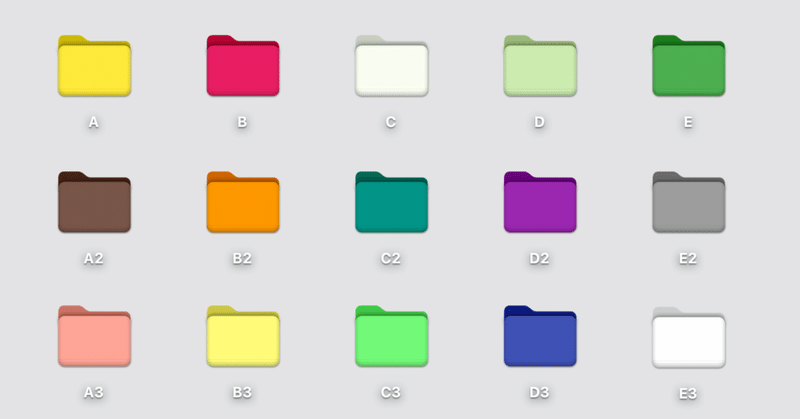
Macのフォルダの色を変更したい(有料編)
以前、無料編の記事を書きましたが、今回は有料編。300円(2024.1月時点)のアプリでフォルダの色を変更できます。
アプリの名前は『Color Folder Master』
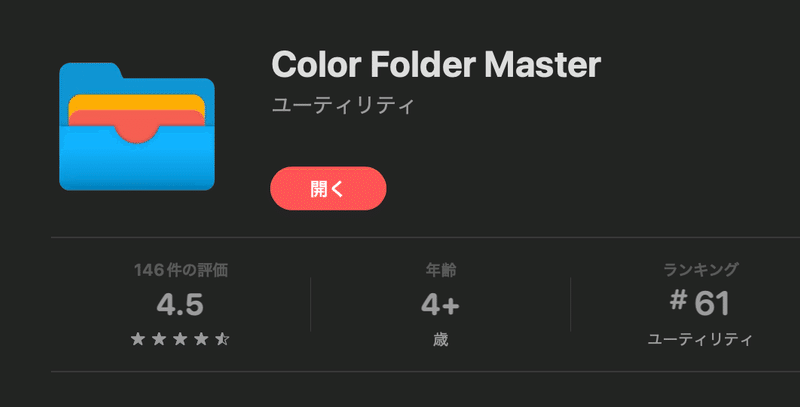
【アプリのページ】
https://apps.apple.com/jp/app/color-folder-master/id1450345160?mt=12
やっぱり少しのお金を払ってでも、時間と手間が省略できるのは大きい。
Macのフォルダの色をひんぱんに変更したい方は、超オススメ!めっちゃ愛用してます。
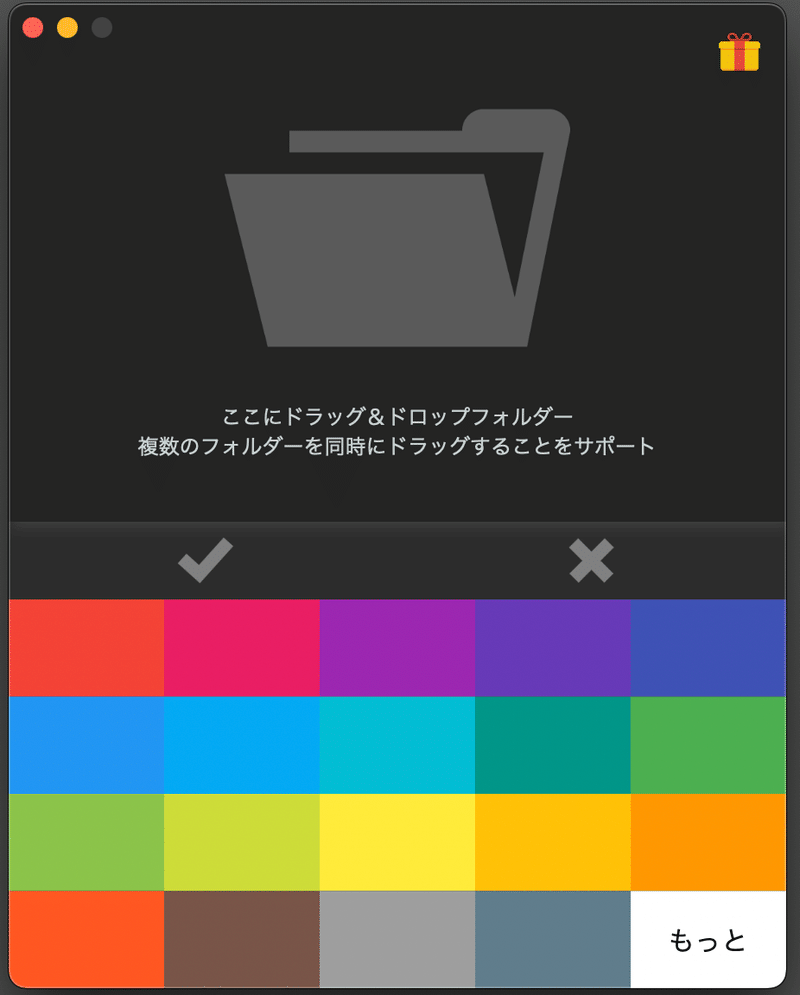
上部の大きなグレーのスペースへドラッグドロップ。すると上部スペースに現在のフォルダの色が出てきます。
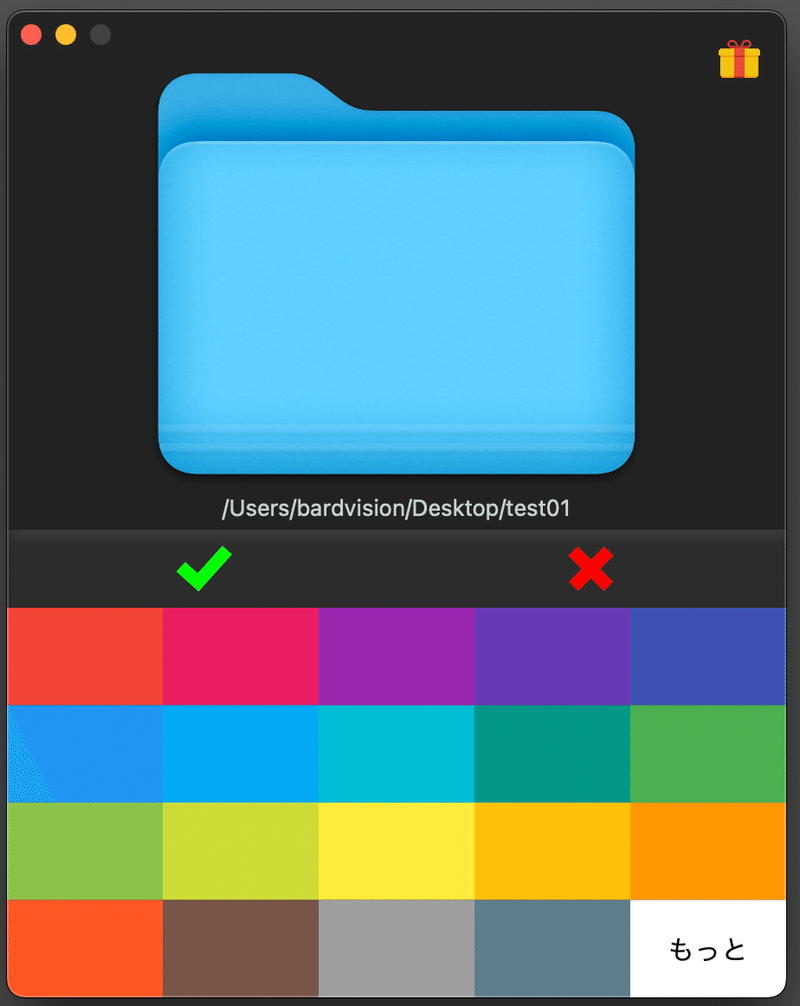
そして下のカラーパレットの中から好きな色を選ぶだけ。シンプルでわかりやすい!ここのパレット以外のカラーにしたい場合は『もっと』を押します。
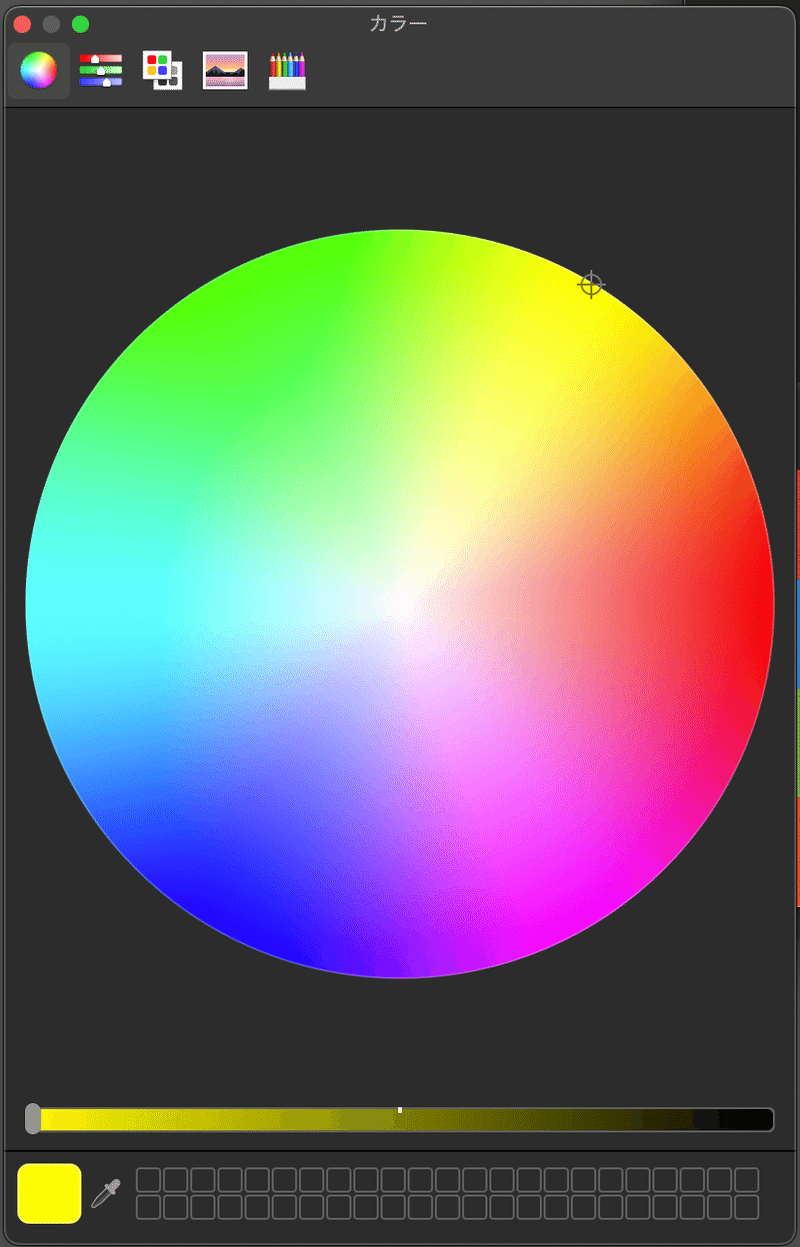
「もっと」を押すと、カラーパネルで自分の好きな色を作ってフォルダに適用できます。
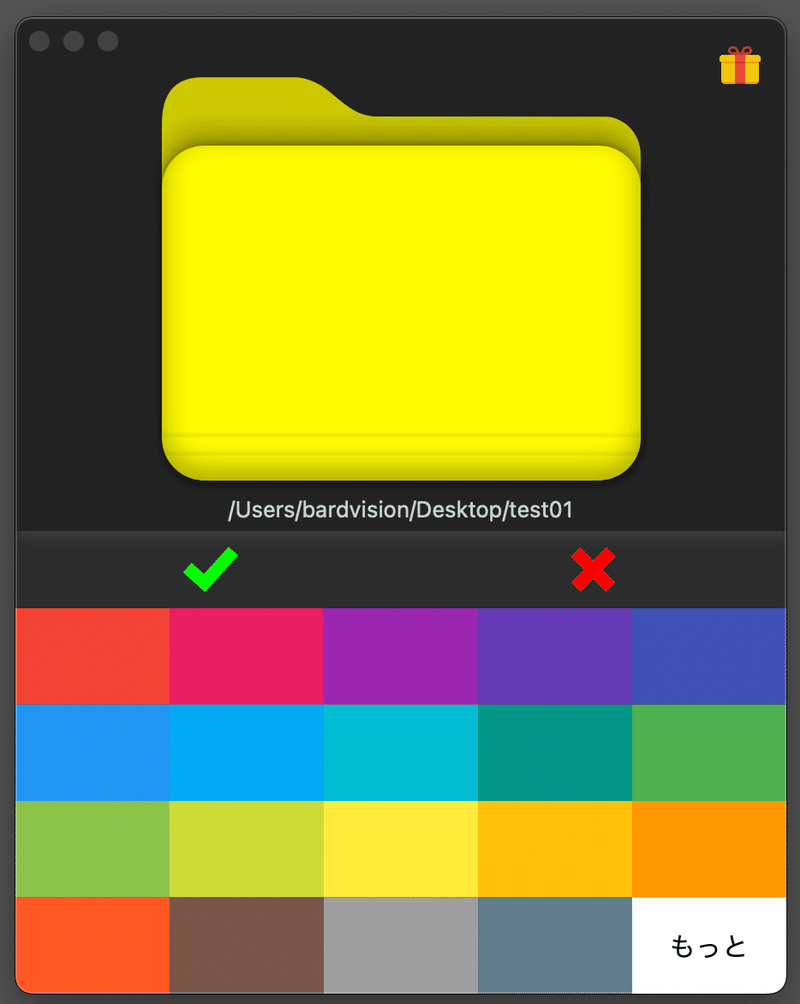
このカラーでよければ、✅を押して決定します。
キャンセルする時や、カラー変更後に元の水色に戻したい場合は❌を押します。
【フォルダ内にサブフォルダがある場合】
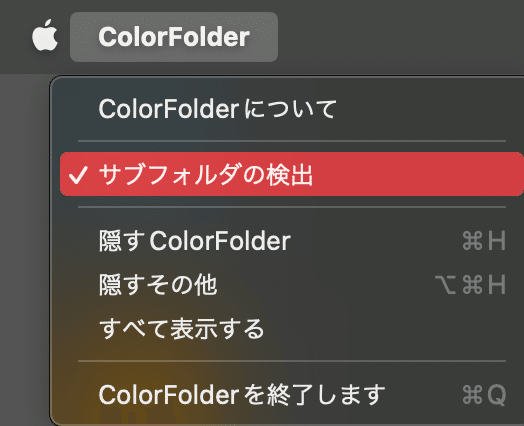
カラーを変更したいフォルダ内に別のフォルダが入っている場合、内部のフォルダ(サブフォルダ)のカラーも一緒に変更できます。事前にリンゴマーク横のメニュー「ColorFolder」から『サブフォルダの検出』にチェックを入れておきます。
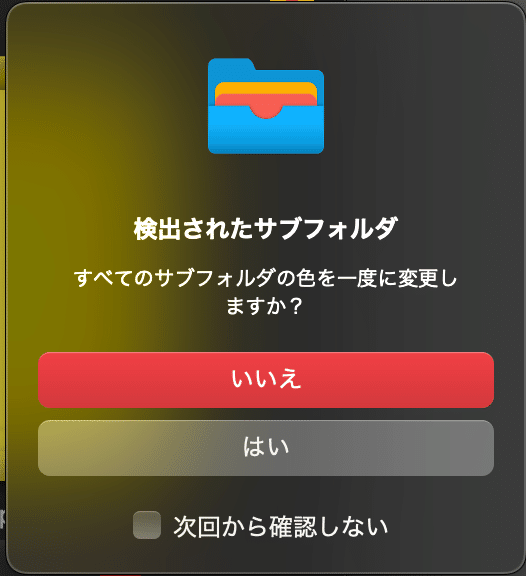
カラーを決めて✅を押すと、上部のパネルが出てきます。「いいえ」を押すと内部のサブフォルダは元の水色のまま。「はい」を押すとサブフォルダもすべてカラー変更が適用されます。
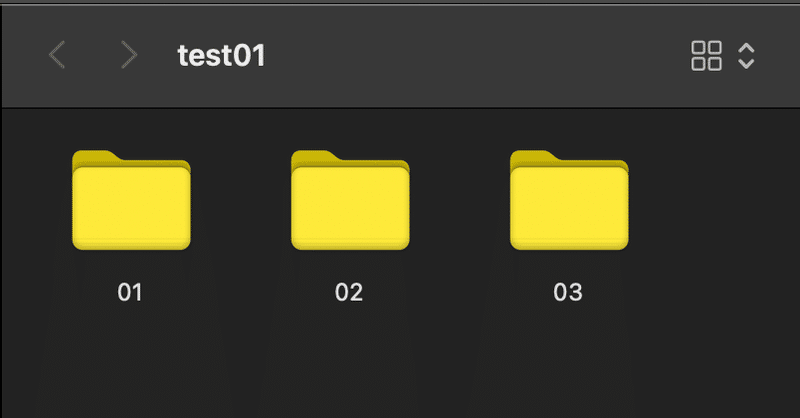
現在、このアプリを使っている私のMacの環境を書いておきます。どちらのMacでも問題なく使えております。
①Macbook Pro 16インチ M1MAX / macOS Ventura 13.0
②Macbook Pro 16インチ Intel i9 / macOS Monterey 12.5
この記事が気に入ったらサポートをしてみませんか?
